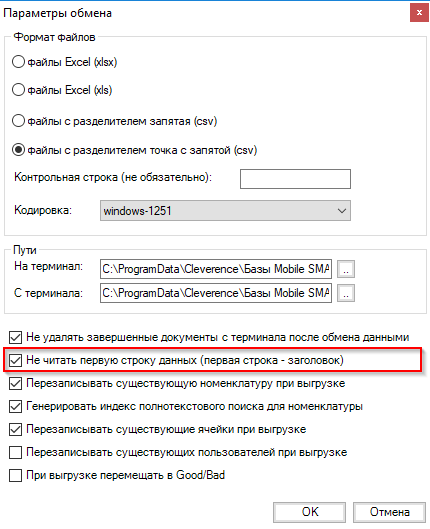Первоначальная настройка и подключение
1. Устанавливаем платформу Mobile SMARTS и конфигурацию «ЕГАИС 3» (утилита Excel и CSV обмена входит в пакет установки платформы).
2. Запускаем утилиту (Пуск —> Программы —> Cleverence Soft —> Mobile SMARTS —> Утилита Excel и CSV обмена).

3. Выбираем базу «ЕГАИС 3», с которой будет работать утилита обмена.
|
Если заегистрирована только одна база, то она будет выбрана автоматически.
В зависимости от того, в каком режиме находится база (прямая работа с ТСД или серверная) утилита также будет работать либо с сервером Mobile SMARTS, либо напрямую загружать файлы в ТСД.
Термины «на терминал» и «с терминала» подразумевают либо прямую работу с устройством, либо работу с сервером, в зависимости от режима базы!
4. В выбранной нами базе автоматически создается папка XlsCsv с которой будет работать утилита, выгружать оттуда файлы номенклатуры и документов на терминал и загружать обратно выполненные документы.
Содержимое папки XlsCsv
| Имя папки \ подпапки | Описание |
На терминал | Содержит файлы Excel и CSV, предназначенные для отправки на терминал. |
На терминал\Архив | Архив успешно конвертированных файлов Excel и CSV. Если файл «пропал», его можно найти здесь. |
С терминала | Сюда складываются файлы с терминала после конвертации их в Excel или CSV по шаблон. |
Templates | Папка с файлами шаблонов конвертации. Для «Mobile SMARTS: ЕГАИС3» готовые шаблоны добавляются в папку автоматически при установке. |
Templates\Upload | Содержит шаблоны, по которым разбираются файлы для загрузки на сервер Mobile SMARTS или мобильное устройство. |
Templates\Download | Содержит шаблоны, по которым формируются готовые файлы при загрузке с мобильного устройства. Для получения документов в определенном виде нужно положить сюда файл шаблона с именем типа документа, для которого предназначен шаблон. |
Пример:
Если база расположена по пути «C:\ProgramData\Cleverence\Database\Mobile SMARTS ЕГАИС3», то папка для работы утилиты будет иметь путь «C:\ProgramData\Cleverence\Database\Mobile SMARTS ЕГАИС3\XlsCsv».
Папка для номенклатуры и документов, загружаемых на терминал: «C:\ProgramData\Cleverence\Database\Mobile SMARTS ЕГАИС3\XlsCsv\На терминал».
Папка с выполненными документами: «c:\ProgramData\Cleverence\Database\Mobile SMARTS ЕГАИС3\XlsCsv\С терминала».
5. Настраиваем параметры обмена.
Выбираем формат файлов для загрузки/выгрузки.
Обмен данными
Обмен данными происходит в два этапа:
Этап первый — выгрузка номенклатуры и документов «На сервер» (1).
При нажатии на кнопку «На сервер» происходит выгрузка номенклатуры и документов на сервер (на ТСД в батч режиме).
Этап второй — загрузка документов «С сервера» (2).
При нажатии на кнопку «С сервера» происходит загрузка выполненных документов с сервера (с ТСД в батч режиме).

Этап первый
Выгрузка номенклатуры
Для выгрузки номенклатуры на терминал необходимо положить в папку «На терминал» файл «Номенклатура.csv» или «Номенклатура.xls» (также поддерживается формат «.xlsx»), в зависимости от используемого формата файлов.
Формат обмена (какие данные и в каком порядке идут в файле) задаётся в файле «…\XlsCsv\Templates\Upload\Номенклатура.csv» (или «.xls"/».xlsx»).
Формат для CSV по умолчанию имеет следующий вид:
Код;Артикул;Наименование;Product.Штрихкод;Product.BasePackingId;Коэффициент;Packing.Barcode;Packing.Name;Packing.UnitsQuantity;Product.ПоСериям;Product.КлючСерий;Product.ПоСН;Product.ПоХарактеристикам;Product.КлючХарактеристик;Packing.Характеристика;Packing.Колво;Packing.Цена;Packing.Весовой;Product.Алко;Product.АлкоМарк;Packing.АлкоКод;Packing.АлкоКрепость;Packing.АлкоОбъем;Packing.Производитель;Packing.КодВ;Packing.НаимВ;Packing.АлкоНаим
В шаблоне, через точку с запятой (без пробелов), перечисляются поля номенклатуры и упаковки, которые будем выгружать.
Для Excel формат обмена имеет аналогичную структуру.
Шаблон можно изменять или вообще создать свой, с колонками, которые необходимы для выгрузки.
Примеры
Пример корректного входного файла «Номенклатура.csv»:
Ид;Артикул;Наименование;Код;Базовая упаковка;Коэфф.;Штрихкод;Упаковка;Кол. ед. изм.;Остаток;Цена;Весовой;Алкоголь;Маркируется;Код ЕГАИС;Крепость;Объем (л);Производитель/Импортёр;КодВ;НаимВ;Имя ЕГАИС 0b4389ad-c7d9-46f4-809f-e2f1d9920b1a;;"ЧИСТЫЙ СОСТАВ ВОДКАЯ 40% 0,25Л";40242;шт;0;4601728012175;шт;1;15;175.9;Нет;Да;Да;;40;0.25;"ООО ""Омсквинпром""";;Другие спиртные напитки с содержанием этилового спирта свыше 25%;"ЧИСТЫЙ СОСТАВ ВОДКАЯ 40% 0,25Л" 0b4389ad-c7d9-46f4-809f-e2f1d9920b1a;;"ЧИСТЫЙ СОСТАВ ВОДКАЯ 40% 0,25Л";40242;шт;0;0015545000002458847;шт;1;15;175.9;Нет;Да;Да;0015545000002458847;40;0.25;"ООО ""Омсквинпром""";;Другие спиртные напитки с содержанием этилового спирта свыше 25%;"ЧИСТЫЙ СОСТАВ ВОДКАЯ 40% 0,25Л"
Комментарии:
В качестве первой строки можно выгружать произвольные имена колонок, для удобства человека. Для этого в утилите добавлена настройка «Не читать первую строку данных»;
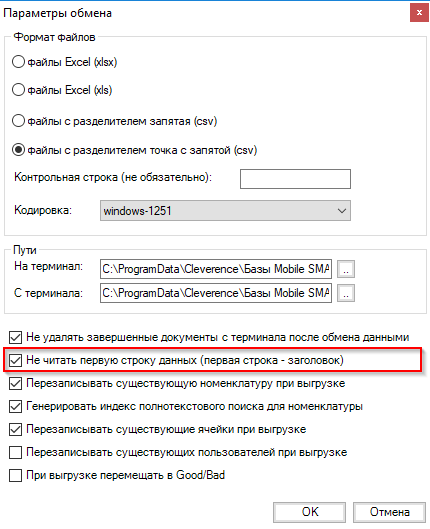
Каждая строка должна иметь ровно тоже число колонок, что задано в формате обмена. Если для данной позиции нет данных, то просто пропускаем его, ставя разделитель «;;»;
Значения, содержащие зарезервированные символы (двойная кавычка, запятая, точка с запятой, новая строка) обрамляются двойными кавычками («); если в значении встречаются кавычки — они представляются в файле в виде двух кавычек подряд;
Подробнее про формат CSV Вы можете прочитать по ссылке https://ru.wikipedia.org/wiki/CSV
Пример файла Excel для выгрузки номенклатуры
Путь к файлам для выгрузки номенклатуры: «…\Database\Mobile SMARTS ЕГАИС3\XlsCsv\На терминал»
Описание строк задается в виде таблицы, содержащей все колонки (даже если какие-нибудь колонки остаются пустыми), которые есть в шаблоне. Каждая колонка может иметь ячейку-заголовок, для удобства при просмотре человеком. Если ваш Excel файл не имеет строки заголовков, то необходимо отключить опцию «Не читать первую строку данных».Файлы Excel для выгрузки должны иметь один лист, который содержит загружаемые данные.
Колонки в документе с данными должны идти в том же порядке, что и в файле шаблона.

Выгрузка документов
Файл документа для выгрузки должен иметь имя, начинающееся с имени типа документа (например, ОтгрузкаЕГАИС3).Все созданные документы для выгрузки необходимо класть в папку «На терминал («…\XlsCsv\На терминал»).
Примеры:
- ОтгрузкаЕГАИС3 Без подбора.csv
- ПоступлениеЕГАИС3 Полное.xls
Шаблоны для выгрузки документов
Путь к шаблонам: «…\Database\Mobile SMARTS ЕГАИС 3\XlsCsv\Templates\Upload»Шаблон для выгрузки документа должен иметь название, совпадающее с типом документа, например, «ОтгрузкаЕГАИС3.csv» или «ОтгрузкаЕГАИС3.xls», в зависимости от используемого формата файлов.
Шаблон для выгрузки документа ОтгрузкаЕГАИС3:
Файл CSV:
#{Document}
КоробкиПодбора
#{DeclaredItems}
{Item.СкладСерия};{Item.АлкоКод};{Item.АлкоНаим};{Item.ProductId};{Item.DeclaredQuantity}
#{КоробкиЕГАИС}
{Item.АлкоКод};{Item.Коробка};{Item.Палета};{Item.ЕАН};{Item.КодНоменклатуры};{Item.ФА};{Item.ФБ};{Item.ДатаРозлива};{Item.СкладСерия};{Item.АлкоНаим};{Item.Количество}
#{БутылкиЕГАИС}
{Item.АлкоПДФ};{Item.АлкоКод};{Item.Коробка};{Item.Палета};{Item.ДМ};{Item.ЕАН};{Item.КодНоменклатуры};{Item.ФА};{Item.ФБ};{Item.ДатаРозлива};{Item.СкладСерия};{Item.АлкоНаим}В шаблоне, через точку с запятой (без пробелов), перечисляются поля, которые будем выгружать.
Для Excel формат обмена имеет следующую структуру:

Примеры
Пример корректного входного файла Excel документа «ОтгрузкаЕГАИС3 Без подбора»:

Файлы Excel для выгрузки документа должны иметь несколько листов, которые содержат выгружаемые данные.
Этап второй
Загрузка документов
Файл документа для загрузки будет иметь имя, начинающееся с имени типа документа (например, ПоступлениеЕГАИС3).
Итоговые загруженные файлы документа создаются автоматически по шаблону и попадают в папку «…\XlsCsv\С терминала».
Шаблон документа для загрузки с ТСД описывает какие данные и в каком порядке попадут в итоговый файл Excel или csv.
Шаблон для загрузки документов с ТСД на примере документа Поступление
Путь к шаблонам «…\XlsCsv\Templates\Download».
Файл CSV:
#{Document}
РежимРаботы;АлкоДМ;РежимПроверкиПоДиапазонам;ГлубинаПроверкиПалет;ГлубинаПроверкиКоробок;РежимТовара
#{CombinedItems}
{Item.РодительПлан};{Item.РодительФакт};{Item.АлкоКод};{Item.АлкоПДФ};{Item.ProductId};{Item.DeclaredQuantity};{Item.CurrentQuantity}
#{Коробки}
{Item.Ид};{Item.СерийныйНомерКоробки};{Item.РодительПлан};{Item.РодительФакт};{Item.Товар};{Item.Количество};{Item.Партия};{Item.СН};{Item.ЭтоПалета};{Item.Номенклатура};{Item.План};{Item.Факт}В шаблоне, через точку с запятой (без пробелов), перечисляются поля шапки и табличных частей документа, которые будут загружаться в итоговый файл.
Файл Excel:

Шаблоны можно изменять или вообще создать свой, с колонками, которые необходимы вам для загрузки.